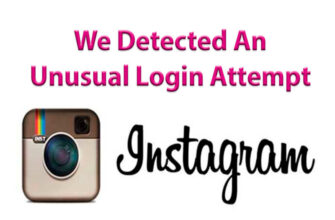Päivitetty – 3. lokakuuta 2019
Kerro tilaajillesi, missä valokuva tai video otettiin.
Voit lisätä paikan Instagram-valokuviin, videoihin ja historia.
Voit luoda maantieteellisen sijainnin muutamassa yksinkertaisessa vaiheessa. Aloita yksinkertainen julkaiseminen.
Kuinka lisätä paikka Instagramiin
- В нижней части экрана касаемся

 .
. - Lataa valokuva tai video.
- Kun olet valmistunut julkaisun oikeassa yläkulmassa, kosketa “Seuraava”.
- Kosketa ennen julkaisua “Lisää paikka”:
- Jos paikannus on käytössä, lähistöllä voit löytää paikkoja sijaitsee lähellä;
- Voit löytää paikan (paikkatiedot) manuaalisesti – tarpeeksi tähän kirjoita maan, kaupungin tai jopa kadun nimi (esimerkiksi Ruotsi);
- Vain yksi paikka voidaan lisätä yhteen julkaisuun.
- Jos paikka valitaan, on edelleen jaettava julkaisu sinun tilaajien toimesta.
- Julkaisu ilmoittaa sen valmistuspaikan.
Mitä julkaisumerkintä antaa?
Jos siirryt maantieteelliseen sijaintiin, sinut siirretään sivulle, jolla on tämän paikan merkitsemät julkaisut ja tarinat.
Voit nähdä parhaat julkaisut ja viimeaikaiset (niiden määrä on lisääntynyt) kattavuus). Yllä voit nähdä tarinoita tai avata kartan Geolocation.
Mistä voin löytää erilaisia paikkoja Instagramissa?
Нужно открыть раздел “Интересное” 
 и в строке поиска сверху выбрать вкладку “Места”.
и в строке поиска сверху выбрать вкладку “Места”.
Välilehdessä voit löytää lähellä olevia paikkoja tai kirjoittaa nimi manuaalisesti.
Sivu aukeaa valitulla sijainnilla julkaisuja ja tarinoita.
Kuinka lisätä paikkaan Instagram historiassa?
Hyvin yksinkertainen. Hieman alempi ohje.
Kuinka luoda paikannus paikalle Instagram
- Открываем “Новости”

 в нижней части экрана.
в нижней части экрана. - Касаемся “Ваша история”

 в верхней части экрана.
в верхней части экрана. - Lisää valokuvia tai videoita tarinaan.
- Прикрепляем эффект

 в правом верхнем углу.
в правом верхнем углу. - Valitse luettelosta tarra “Paikka”.
- Ilmoitamme minkä tahansa sijainnin ja teemme tarran:
- Tarra voidaan siirtää mihin tahansa paikkaan tai vaihtaa (kiertää, suurentaa tai vähentää);
- Koskettamalla voit muuttaa tarran väriä.
- Suoritamme tarinan edelleen, jos siihen on tarvetta (ks artikkeli luominen tarinoita Instagram).
- Me jaamme tarinan tilaajamme kanssa.
- Jos avaat tarinan ja napsautat tarraa, jossa on paikkatieto, niin sinäkin siirtyy sivulle paikan kanssa.
Video-opas aiheesta: kuinka lisätä paikka Instagramiin.